¿Quieres vender online tus hojas de cálculo de Microsoft Excel o Google?
Al vender tus hojas de cálculo como archivos descargables, puedes ganar dinero fácilmente sin tener que pagar por el envío o la impresión. A través de WordPress, puedes entregar productos a tus clientes de forma rápida y segura.
En este artículo, te mostraremos cómo vender fácilmente tus hojas de cálculo de Excel o Google en línea utilizando WordPress.
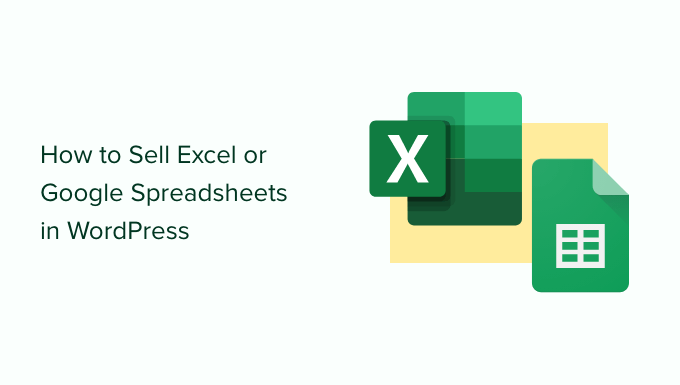
¿Qué plataforma utilizar para vender hojas de cálculo de Excel o de Google?
En primer lugar, tendrás que elegir una plataforma de comercio electrónico para vender tus hojas de cálculo de Excel o Google.
Dado que estas hojas de cálculo son archivos digitales que los usuarios pueden descargar en sus ordenadores tras realizar una compra, debe elegir una plataforma de comercio electrónico diseñada específicamente para la venta de descargas digitales.
Una plataforma de este tipo tendría incorporadas las características, licencias y suscripciones adecuadas, lo que le facilitaría establecer su tienda.
Por eso recomendamos utilizar WordPress y Easy Digital Downloads para vender tus hojas de cálculo de Excel y Google.
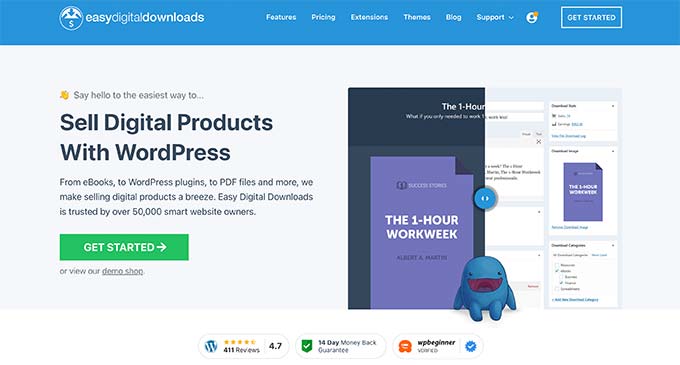
WordPress es el mejor maquetador de sitios web del mercado y lo utiliza más del 43% de todos los sitios web de Internet. Es una opción ideal, ya que WordPress le da un control total sobre su sitio web y le permite crear una tienda de comercio electrónico fácil de usar.
Por otro lado, Easy Digital Downloads es el mejor plugin de WordPress para vender productos digitales. Nosotros mismos utilizamos EDD para vender muchos de nuestros plugins premium de WordPress.
Con WordPress y Easy Digital Downloads, puedes vender todas las hojas de cálculo de Microsoft Excel o Google que quieras sin tener que pagar elevadas cuotas de transacción.
Dicho esto, vamos a ver lo fácil que es crear un sitio WordPress con Easy Digital Downloads para que puedas empezar a vender tus hojas de cálculo online. He aquí un resumen de los pasos que vamos a cubrir:
Paso 1: Establecer su sitio WordPress
Antes de empezar a crear tu sitio, es importante que sepas que existen dos tipos de software WordPress: WordPress.com y WordPress.org.
WordPress.com es una plataforma de alojamiento, mientras que WordPress.org es de código abierto y gratuita. Utilizaremos WordPress.org porque te da un control total sobre tu sitio web.
En primer lugar, necesitarás un nombre de dominio y alojamiento en WordPress para empezar a vender tus hojas de cálculo.
Le recomendamos que utilice SiteGround para su sitio web. Es un popular proveedor de alojamiento que ofrece alojamiento gestionado de WordPress para Easy Digital Downloads. Viene con un certificado SSL gratuito, EDD preinstalado y optimizado, y un descuento ENORME.
Básicamente, puedes crear un sitio web por menos de 5 $ al mes.
Para más detalles sobre cómo establecer su sitio WordPress, puede marcar / comprobar nuestra guía sobre cómo hacer un sitio web WordPress.
Si, por alguna razón, usted no desea utilizar SiteGround, entonces le recomendamos marcar / comprobar Bluehost, Hostinger, y WPEngine para ver si satisfacen sus necesidades.
Paso 2: Establecer Easy Digital Downloads
La versión gratuita de Easy Digital Downloads le permite crear una tienda online increíble. Sin embargo, si quieres utilizar extensiones como Restricción de contenido, Productos recomendados o Pagos periódicos, necesitarás la versión Pro del plugin.
Para este tutorial, utilizaremos el plan gratuito.
Para empezar, sólo tienes que instalar y activar el plugin EDD. Si necesitas ayuda, puedes marcar / comprobar nuestra guía sobre cómo instalar un plugin de WordPress.
Una vez activado, diríjase a la página Descargas ” Ajustes en su área de administrador de WordPress.
A partir de aquí, debe establecer la ubicación de su tienda para que el plugin pueda calcular el impuesto sobre las ventas y autocompletar algunos campos.
Para ello, desplácese hasta la sección “Ubicación de la tienda”. A continuación, seleccione la ubicación de su empresa en el menú desplegable “País de la empresa”.
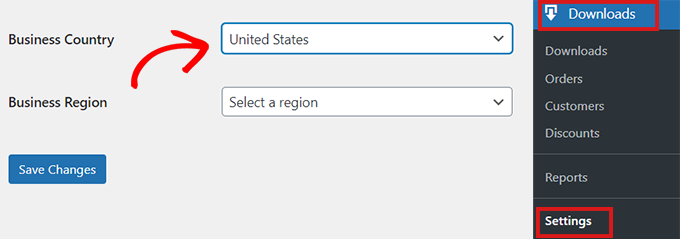
A continuación, deberá rellenar el campo “Región de la empresa”.
Aquí puede abrir el desplegable y elegir el estado o la región en la que opera su tienda.
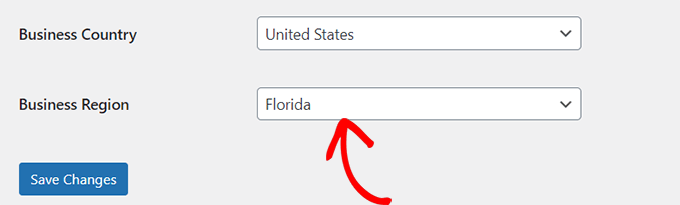
Una vez introducidos los datos, haz clic en el botón “Guardar cambios” para establecer los ajustes.
Paso 3: Establecer la pasarela de pago
Cuando vendas hojas de cálculo de Excel o Google en Internet, necesitarás una forma de aceptar pagos a crédito de tus clientes.
Easy Digital Downloads es compatible con las pasarelas de pago más populares, incluyendo Stripe, PayPal y Amazon Payments. Si desea añadir más pasarelas de pago, entonces es posible que desee echar un vistazo a las extensiones de Easy Digital Downloads.
Para elegir su pasarela de pago, vaya a la pestaña “Pagos” de la parte superior. Una vez allí, asegúrate de que la pestaña “General” está seleccionada.
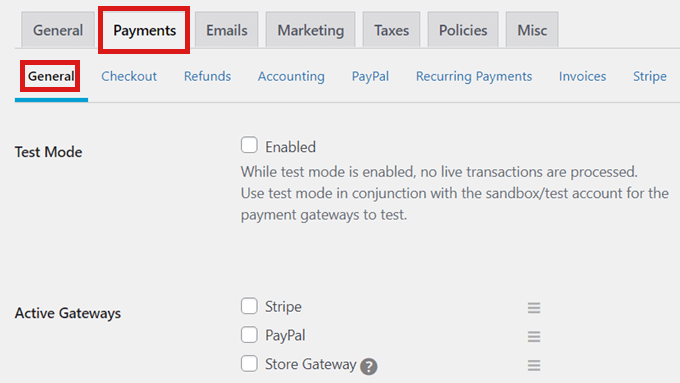
A continuación, marque / compruebe la casilla de todas las pasarelas de pago que desee añadir a su tienda online.
Si selecciona varios métodos de pago, también tendrá que elegir una pasarela por defecto.
Puedes elegir el que quieras, pero te recomendamos seleccionar Stripe porque acepta tarjetas de crédito, así como Google Pay y Apple Pay.

Después, desplácese hasta el final de la página y haga clic en el botón “Guardar cambios”.
Una vez que la página se recargue, ahora verá algunas pestañas nuevas donde podrá configurar cada una de sus pasarelas de pago por separado.
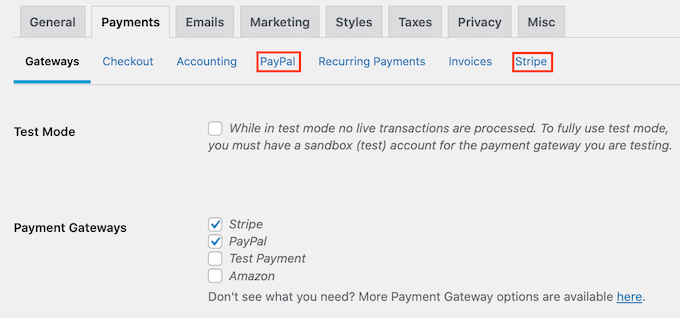
La configuración de cada pasarela será ligeramente diferente dependiendo de la que utilice. Utilizaremos Stripe como ejemplo.
Para empezar, tienes que cambiar a la pestaña ‘Stripe’. A continuación, haz clic en el botón “Conectar con Stripe”.
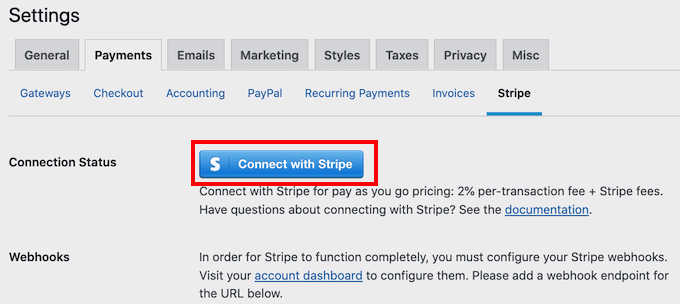
Esto inicia un asistente de configuración que le guiará paso a paso en el proceso de configurar Stripe como su pasarela de pago. Si utiliza varias pasarelas, sólo tendrá que repetir estos pasos para cada una de ellas.
Además, por defecto, Easy Digital Downloads muestra todos sus precios en dólares estadounidenses.
No obstante, si desea mostrar sus precios en cualquier otra divisa, sólo tiene que hacer clic en la pestaña “Divisa” y elegir la que desee utilizar en el desplegable.
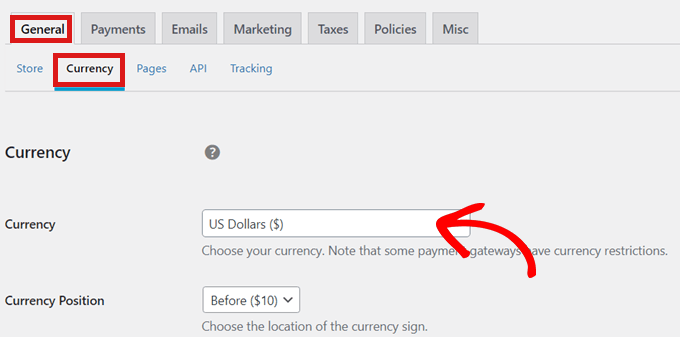
Tenga en cuenta que algunas pasarelas de pago pueden no aceptar todas las divisas. Si no está seguro, siempre es una buena idea marcar / comprobar el sitio web de la pasarela de pago elegida.
Cuando haya terminado con los ajustes de divisas, haga clic en el botón “Guardar cambios” para guardar sus ajustes.
Paso 4: Convierta sus hojas de cálculo en un producto descargable
Ahora que tu sitio WordPress está establecido con Easy Digital Downloads, estás listo para empezar a vender hojas de cálculo en línea.
Cómo vender una hoja de cálculo de Microsoft Excel
Para añadir su primera hoja de cálculo Excel a la oferta, vaya a la página Descargas ” Añadir nuevo desde la barra lateral del administrador de WordPress.

Una vez en el editor de contenidos, añade un nombre para tu hoja de cálculo Excel en el campo “Introducir nombre de descarga aquí”.
Este nombre se mostrará en la página del producto, así que asegúrese de utilizar uno que describa exactamente lo que hace su hoja de cálculo.
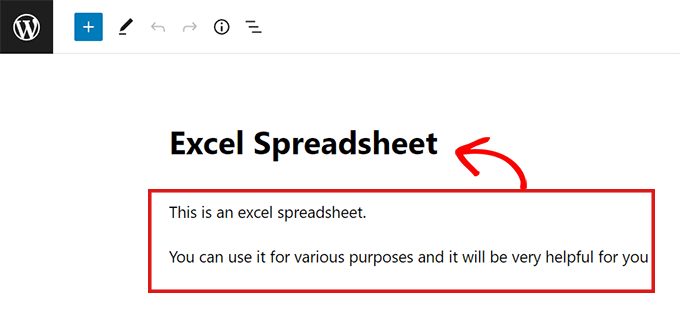
A continuación, escriba la descripción que aparecerá en la página del producto.
Muchas tiendas online utilizan también categorías y etiquetas de productos. Estas pueden ayudar a los compradores a encontrar los productos que buscan.
Puedes crear etiquetas y categorías para tus hojas de cálculo utilizando las opciones “Añadir nueva etiqueta de descarga” y “Añadir nueva categoría de descarga”.
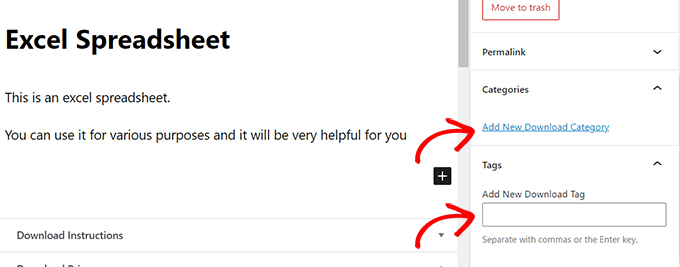
A continuación, desplácese hasta la sección “Precios de descarga”.
A partir de aquí, introduzca el precio que tendrán que pagar los clientes para descargar la hoja de cálculo.
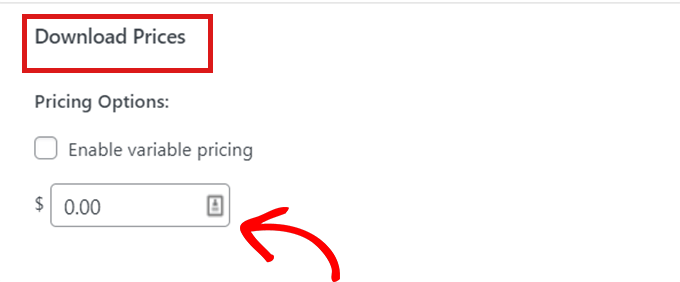
A continuación, debe adjuntar una “Imagen de descarga” a la hoja de cálculo. Esta aparecerá como imagen característica en la página del producto. Puede crear fácilmente una imagen de producto utilizando herramientas de diseño gratuitas como Canva.
Una vez hecho esto, desplázate hasta la sección “Descargar imagen” de la barra lateral y haz clic en “Descargar imagen”. A continuación, sube la imagen que quieras.
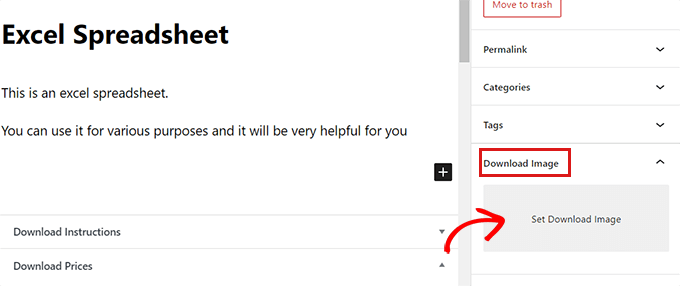
Después, es hora de que subas tu hoja de cálculo.
Para ello, desplácese hasta la sección “Descargar archivos” y añada un nombre adecuado en el campo “Nombre del archivo”.
A continuación, haga clic en el botón de enlace del campo “URL del archivo”.
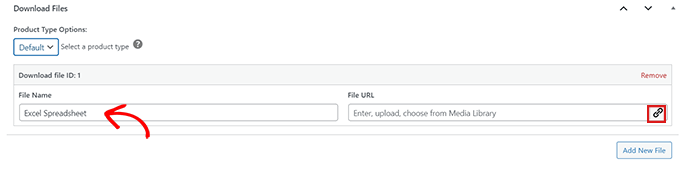
Esto iniciará la biblioteca de medios de WordPress.
Desde aquí, puede subir fácilmente el archivo Excel desde el ordenador.
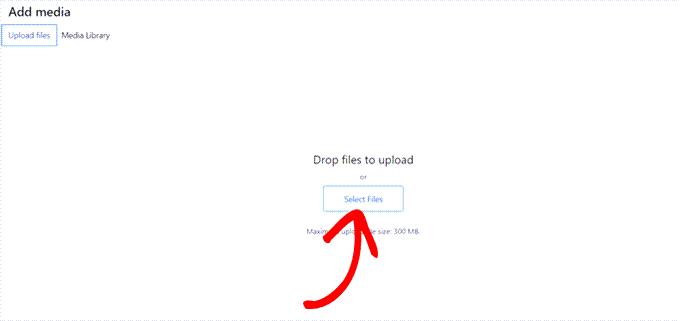
Una vez que haya subido la hoja de cálculo Excel, haga clic en el botón “Publicar”. Ahora, su producto está a la venta en su sitio.
Establecer hojas de cálculo de Google para la oferta mediante la colocación de un enlace en la URL del archivo
Vender Google Sheets en WordPress es un proceso ligeramente distinto. Dado que Google Sheets solo se ejecuta en un navegador web, no puedes vender un archivo descargable de Google Sheets. Lo único que obtienes es un enlace.
Para vender hojas de cálculo de Google, debes crear un “enlace de copia” para la hoja de cálculo que piensas vender. Este enlace de copia te permite compartir una copia de tu hoja de cálculo con los clientes en el momento de la compra.
Para crear este enlace, visita la hoja de cálculo de Google que piensas vender desde tu cuenta de Google y haz clic en el botón “Compartir”.
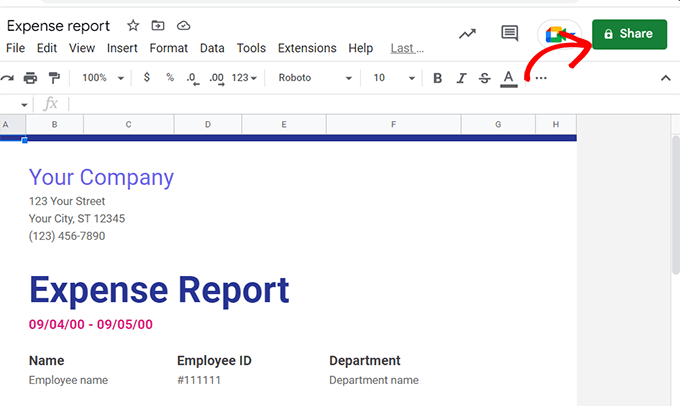
Una vez hecho esto, aparecerá un mensaje / ventana emergente en su pantalla.
Desde aquí, seleccione la opción “Cualquiera con el enlace” del menú desplegable “Acceso general”.
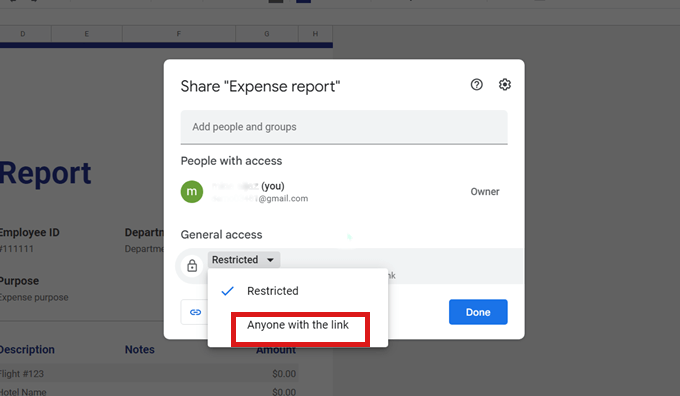
A continuación, seleccione la opción “Editor” del menú desplegable situado en la esquina derecha de la indicación.
Después, basta con hacer clic en el botón “Copiar enlace”.
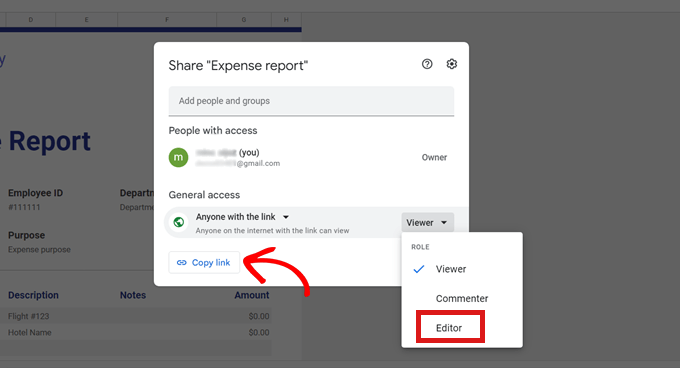
Una vez que haya enlazado, vaya a la sección “Descargar archivos” de Easy Digital Downloads.
A continuación, enlaza Google Sheets en el campo “URL del archivo”.
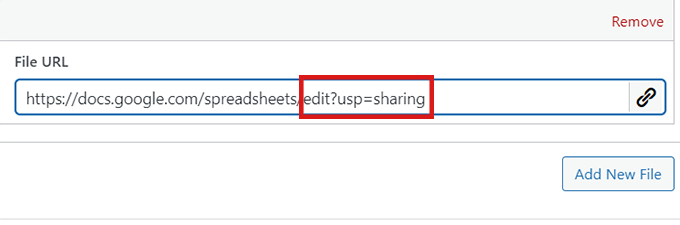
Una vez hecho esto, quita la sección edit?usp=sharing de tu enlace.
Tendrás que añadir una copia en su lugar.
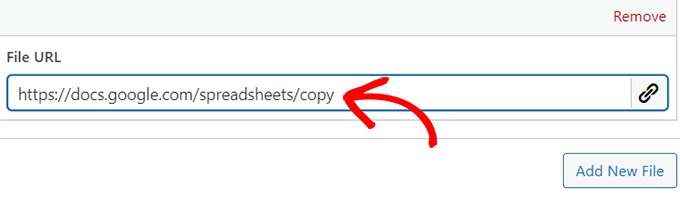
Ahora que has añadido la URL de copia de tu Google Sheet, haz clic en el botón “Publicar” situado en la parte superior de la página.
Ya está. Tu hoja de cálculo se pondrá inmediatamente a la venta para los clientes.
Establecer hojas de cálculo de Google para la oferta utilizando el certificado de descarga
Otra forma sencilla de vender Google Sheets es crear un certificado de descarga.
Todo lo que tienes que hacer es crear un documento de Word y enlazar la hoja de Google.
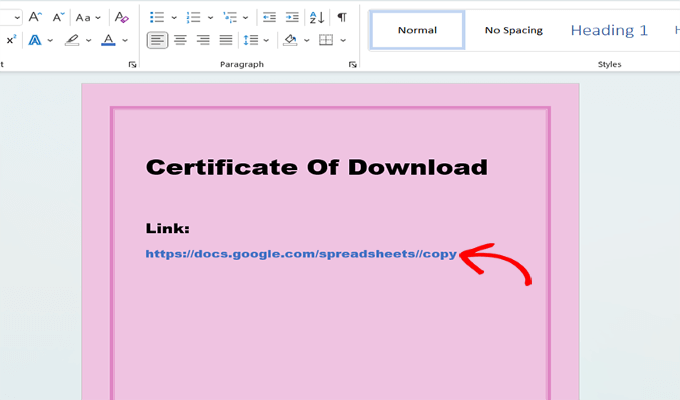
Después de pegar el enlace, quita la sección edit?usp=sharing de tu enlace y simplemente añade una copia en su lugar. Asegúrese de activar la URL como hipervínculo para que se pueda hacer clic en ella.
Ahora, como puedes ver en la imagen de arriba, el enlace de copia se ve un poco feo. Para que tu certificado de descarga tenga un aspecto más profesional, puedes utilizar un enlazador como Pretty Links.
Con este plugin, puede hacer que sus enlaces tengan un aspecto profesional y también puede hacer un seguimiento del número de clics que reciben los enlaces de sus certificados.
Para obtener instrucciones detalladas, puede consultar nuestro tutorial sobre cómo ocultar enlaces de afiliados en WordPress.
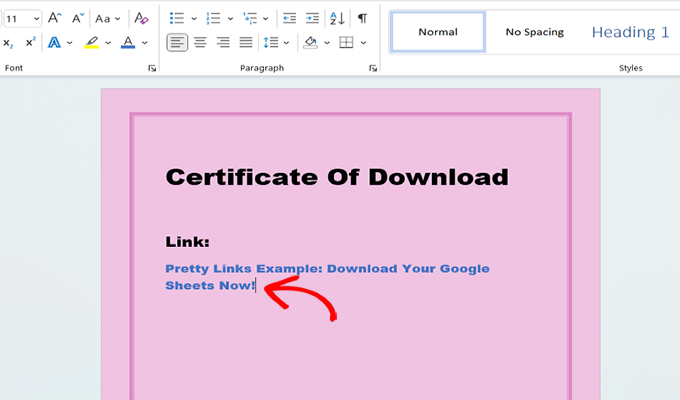
A continuación, guarda en tu ordenador el documento que has creado. Te recomendamos que lo guardes en formato PDF.
A continuación, vuelva a la sección “Descargar archivos” de EDD y suba el archivo del certificado. A continuación, haga clic en el botón “Publicar”.
Con este método, los clientes descargarán el certificado tras la compra. A continuación, pueden enlazar con el certificado de compra para acceder a la hoja de cálculo de Google que acaban de comprar.
Paso 5: Personalizar los correos electrónicos de descarga digital
Cada vez que alguien compre una hoja de cálculo desde la portada / vista pública de su sitio web, Easy Digital Downloads enviará un correo electrónico a esa persona.
Este correo electrónico contendrá un enlace que el cliente podrá utilizar para descargar la hoja de cálculo de Excel o Google que acaba de adquirir.
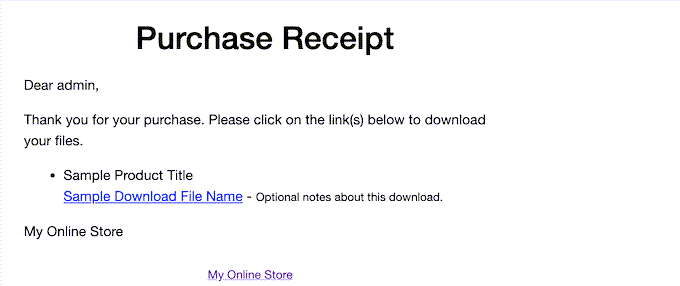
Puede personalizar este correo electrónico añadiendo su texto e imagen de marca / marca.
Para ello, vaya a la página Descargas “ Ajustes del escritorio de WordPress y cambie a la pestaña “Correo electrónico”.
Desde aquí, asegúrese de que la pestaña “General” está seleccionada.
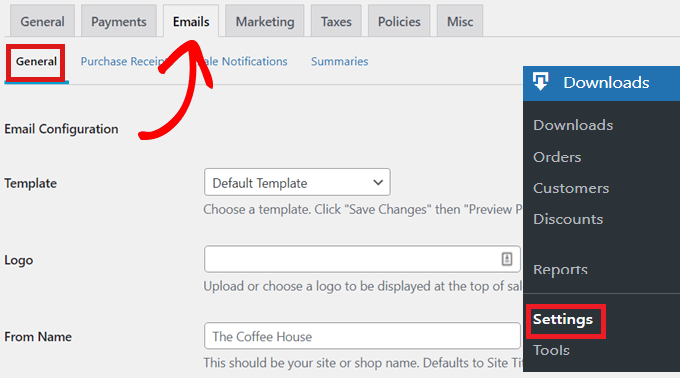
En este caso, puede empezar por añadir un logotipo a sus correos electrónicos de recibos de compra.
Este logotipo aparecerá en la parte superior del correo electrónico y ayudará a los clientes a identificar de quién procede el correo electrónico.
Para ello, haga clic en el botón “Adjuntar archivo” situado junto a la opción “Logotipo” y suba una imagen desde el ordenador o desde su biblioteca de medios de WordPress.

Además, para crear correos electrónicos más personalizados, también puede utilizar texto dinámico en sus correos electrónicos.
Encontrará la lista de estas variables en la parte inferior de la pestaña, y podrá pegarlas en sus correos electrónicos para personalizarlos para sus clientes.
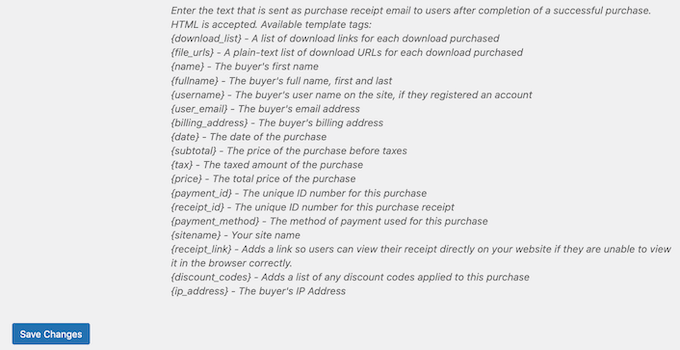
Cuando esté satisfecho con los recibos de compra enviados por correo electrónico, sólo tiene que desplazarse hacia abajo y hacer clic en el botón “Guardar cambios”.
Herramientas adicionales para vender más hojas de cálculo de Excel y Google
Ahora que has añadido correctamente las hojas de cálculo de Google y Excel a tu sitio web, tu siguiente paso es convencer a los visitantes para que compren tus descargas.
Estos son algunos de nuestros mejores plugins para ayudarte a vender más hojas de cálculo de Excel y Google.
- All in One SEO es el mejor plugin SEO para WordPress que puede ayudarle a optimizar su sitio para obtener más tráfico de los motores de búsqueda.
- MonsterInsights es la mejor solución de análisis para WordPress. Te ayuda a ver de dónde vienen tus visitantes y qué hacen en tu sitio web. Puedes optimizar tu estrategia de negocio basándote en datos reales.
- OptinMonster es el mejor software de optimización de conversiones del mercado. Puede utilizarlo para crear formularios optin para hacer crecer su lista de correo electrónico y convertir a los visitantes en clientes de pago. También puede reducir el abandono del carrito de la compra.
- PushEngage es el mejor software de avisos instantáneos para WordPress. Le permite enviar avisos instantáneos web personalizados para informar a sus clientes acerca de ofertas de descuento, carritos abandonados y mucho más.
Esperamos que este artículo te haya ayudado a aprender a vender hojas de cálculo de Excel y Google en Internet. También puede marcar / comprobar nuestras selecciones de expertos en los mejores servicios de marketing por correo electrónico para las pequeñas empresas y ver estas maneras fáciles de dirigir el tráfico a su sitio web.
If you liked this article, then please subscribe to our YouTube Channel for WordPress video tutorials. You can also find us on Twitter and Facebook.





Syed Balkhi says
Hey WPBeginner readers,
Did you know you can win exciting prizes by commenting on WPBeginner?
Every month, our top blog commenters will win HUGE rewards, including premium WordPress plugin licenses and cash prizes.
You can get more details about the contest from here.
Start sharing your thoughts below to stand a chance to win!
Karisa Leigh says
I just wanted to say thank you for being the first website to answer my question with ease!! I just spent over an hour trying to figure out how to add the copy to a google spreadsheet and your site was the only one to give me a straight up answer in less than 5 min!! Well worth my time now to leave a compliment in your comments
WPBeginner Support says
You’re welcome, glad to hear our guide could answer your question! If you run into any other issues or questions we should hopefully have the answers you’re looking for
Administrador